Win11资源管理器占用过高怎么办?Win11资源管理器占用过高解决办法
分类:win11教程 2021-08-28
导读: Win11资源管理器占用过高怎么办?Win11资源管理器占用过高解决办法--Win11资源管理器占用过高怎么办?有用户在更新了Win11系统之后发现Win11系统的资源管理器占用了很高的内存,影响了他使用电脑,使得电脑非常卡顿。所以要想想办法解决一下这个问题。其实Win11系统资源管理器占用...
Win11资源管理器占用过高怎么办?有用户在更新了Win11系统之后发现Win11系统的资源管理器占用了很高的内存,影响了他使用电脑,使得电脑非常卡顿。所以要想想办法解决一下这个问题。其实Win11系统资源管理器占用过高的内存原因是因为现在Win11还在预览版本,不够稳定。
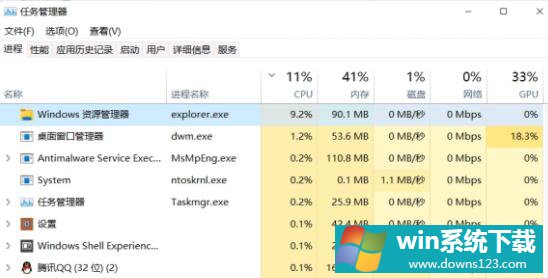
具体步骤:
1、其实不仅是资源管理器占用过高,还有用户遇到了桌面窗口管理器占用过高的问题。
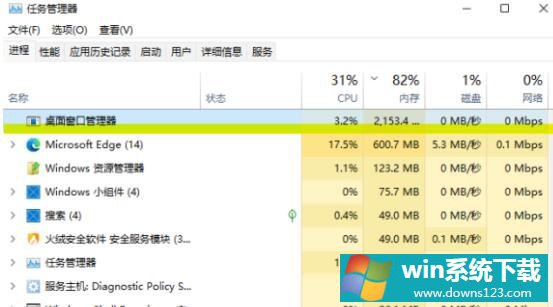
2、其实解决方法都是一样的,只要选中它,然后点击右下角的“重新启动”即可。
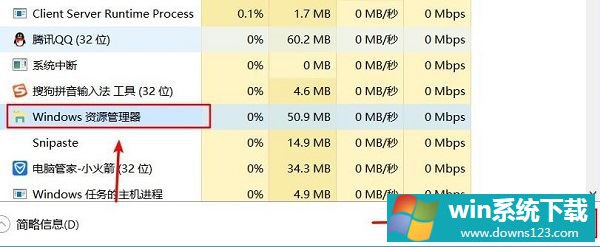
3、重新启动后就会发现资源管理器占用降低了。
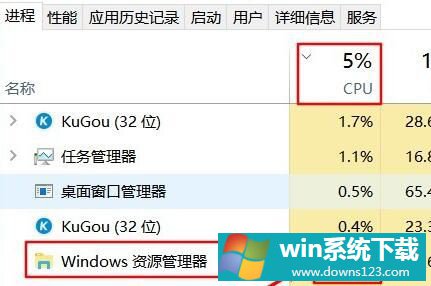
相关文章
- 电脑公司免激活win11 64位全能稳定版v2022.01
- 萝卜家园64位win11共享全新版v2022.01
- 雨林木风win11干净不死机版64位v2022.01
- 番茄花园最新win11 64位超速无死机版v2022.01
- 深度技术win11娱乐内部版64位v2022.01免激活
- 系统之家win11便携增强版64位v2022.01免激活
- Win11不能识别USB设备怎么办?Win11无法识别USB设备的解决方法
- 如何在Win11上本地显示CPU、GPU和RAM使用情况?
- Win11照片查看器如何设置?Win11照片查看器设置方法
- Win11窗口背景颜色如何设置?Win11窗口背景颜色设置的方法


